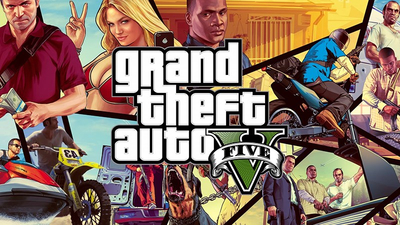Bạn muốn tự tạo nhạc chuông cho iPhone mà không cần dùng ứng dụng rườm rà? Hãy khám phá cách tải nhạc chuông cho iPhone trên máy tính để nhanh chóng biến bản nhạc yêu thích thành nhạc chuông cá nhân hóa theo phong cách riêng của bạn.
Bạn đang muốn cá nhân hóa chiếc iPhone của mình với bản nhạc yêu thích? Vậy thì cách tải nhạc chuông cho iphone trên máy tính chính là giải pháp nhanh gọn và dễ thực hiện nhất. Chỉ với vài bước đơn giản, bạn có thể tạo nhạc chuông độc đáo mà không cần cài đặt ứng dụng phức tạp.
Chuẩn bị trước khi tải nhạc chuông cho iPhone trên máy tính
Để sở hữu những bản nhạc chuông mới nhất, hot nhất hoặc đúng gu âm nhạc của bạn, việc thực hiện cách tải nhạc chuông cho iPhone trên máy tính đang được rất nhiều người dùng quan tâm. Trước khi bắt đầu quá trình này, bạn cần chuẩn bị đầy đủ một số công cụ và phần mềm cần thiết dưới đây:

Sao lưu dữ liệu iPhone để tránh mất nhạc gốc
- Cáp kết nối iPhone với máy tính.
- Phần mềm iTunes phiên bản mới nhất.
- Phần mềm iTools phiên bản mới nhất dành cho máy tính.
- Nếu thiết bị của bạn chưa có các phần mềm trên, hãy tải và cài đặt chúng trước khi tiến hành thao tác để đảm bảo quá trình thực hiện diễn ra thuận lợi.
Cách tải nhạc chuông cho iphone trên máy tính nhanh chóng
Bạn muốn tạo nhạc chuông độc đáo cho iPhone nhưng không biết cách tải từ máy tính? Hướng dẫn dưới đây sẽ giúp bạn tải và cài đặt nhạc chuông cho iPhone một cách nhanh chóng và dễ dàng ngay trên máy tính.
Cài nhạc chuông iphone bằng máy tính qua phần mềm iTunes
Chúng ta đã quá quen thuộc với phần mềm iTunes qua các bài hướng dẫn trước với iphone, nay hãy cùng tìm hiểu cách tải nhạc chuông cho iphone trên máy tính bằng bạn đó. Cách tải nhạc chuông cho iphone trên máy tính này sẽ giúp bạn download nhạc chuông miễn phí về máy tính rồi chuyển qua iphone mà không phải trả phí.
Chúng ta cần tải và mở iTunes lên, sau đó có thể kết nối máy tính với chiếc iphone ngay. Tiếp theo, bạn click chuột trái vào mục Song, chọn vào tiếp một bài hát bất kỳ đang có trong danh mục quản lý của bạn mà các bạn muốn dùng làm nhạc chuông iphone, sau đó nhấn chuột phải vào mục Song Info.
Lưu ý: Khi mà trong mục này không chứa bài nào hoặc bạn chưa biết cách đưa nhạc vào mục này thì có thể thực hiện bước đơn giản nhất, là bạn cứ kéo và thả các bản nhạc, bài hát ý muốn sử dụng vào làm nhạc chuông vào đó.
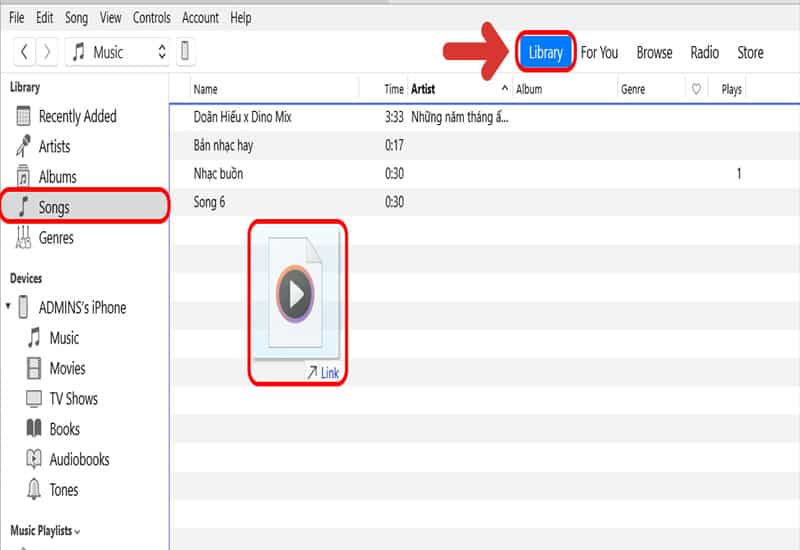
Cài nhạc chuông iPhone qua iTunes đơn giản, nhanh chóng
Bước 2: Xuất hiện cửa sổ với các thông tin chi tiết thông tin về bản nhạc, bài hát đó. Chọn sang thẻ ghi Options, và tiến hành:
- Đánh dấu chọn "tick" vào 2 mục Start / Stop.
- Chọn khoảng thời gian phát làm nhạc chuông trong 2 mục này, kiểu chọn đoạn bài hát.
- Xác nhận nhấn vào OK.
CHÚ Ý:
iTunes chỉ cho phép những bản nhạc, bài hát có khoảng thời gian từ 40 giây trở xuống, nên khi sửa dụng, bạn cần chú ý tới điều này để biết cách cài nhạc chuông cho iphone trên máy tính mà không lỗi.
Cắt nhạc Mp3 cho iphone thì bạn có thể làm theo hướng dẫn sau:
Đầu tiên hãy vào trang Web Mp3cut và thực hiện thao tác luôn trên web.
Sau đó bạn chọn mục Open file và chọn bài nhạc bạn muốn đưa vào iphone tạo làm nhạc chuông.
Tiếp đến, bạn có thể tuỳ chỉnh lại độ dài ngắn của bài hát như chúng ta thực hiện cut ở trên, sau đó nhấn vào dòng iPhone ringtones rồi chọn Cut, chỉnh sửa.
Chỉ cần bạn đợi trong giây lát là sẽ có file xuất ra nhanh chóng.
Tiếp tục các bước tiến hành cách tải nhạc chuông cho iphone trên máy tính
Bước 3: Các bạn để giữ nguyên phần cut bản nhạc mình đang chọn làm nhạc chuông cho iphone. Sau đó di chuột chọn vào mục sau File -> Convert -> Create AAC Version.
Kết quả là trên iTunes sẽ có một file nhạc mới với dung lượng tương đương đúng dung lượng mà bạn vừa chọn trong Options vừa rồi. Đó là đoạn nhạc chuông chúng ta đang cần.
Bước 4: Nhấn chuột phải vào file vừa cắt nhạc mới này rồi chọn mục Show in Windows Explorer (với hệ điều hành Windows).
Bước 5: Một cửa sổ Windows khác hiện ra, đây là vị trí của file nhạc chuông mà chúng ta đã cắt lúc trước có mặt trên máy tính. Các bạn có thể thấy file âm thanh có định dạng M4A, đây không phải là thứ mà iTunes có thể nhận diện nó là nhạc chuông cho iphone.
Ta nhất thiết cần tiến hành đổi định dạng về dạng iTunes hiểu được, từ m4a thành m4r. Cách đổi thì có thể sử dụng phần mềm có khả năng đổi đuôi đổi định dạng file chuyên dụng, hoặc có thể sử dụng công cụ có mặt qua web online như Zamzar
Trên máy tính của bạn cũng hỗ trợ trực tiếp chúng ta đổi đuôi file, nếu biết cách thực hiện thì nhanh chóng, các bạn có thể làm theo, còn nếu không, sử dụng công cụ convert file cũng mang lại kết quả tương tự. Cách cài nhạc chuông iphone bằng máy tính chỉ còn 2 bước nữa là hoàn thiện.
Bước 6: Sau khi đổi đuôi file nhạc chuồn thành công, các bạn sẽ chọn cửa sổ iTunes, đồng thời click thêm vào mục Tones. Nếu trước đó bạn không kết nối máy tính với thiết bị điện thọi thì bây giờ cũng có thể kết nối và chọn Tones.
Bước 7: Mở đồng thời thư mục chứa file nhạc đã đổi đuôi lên song song với iTunes. Nhấn chuột trái vào file đó, giữ và kéo vào Tones cửa sổ bên cạnh.
Khi đã thấy bản nhạc đó xuất hiện trong mục Tones. Click vào biểu tượng điện thoại và nhấn tiếp chuột trái vào Sync để nhạc chuông đồng bộ từ iTunes vào thiết bị. Chọn vào Sync
Như vậy chúng ta đã thực hiện cách cài nhạc chuông cho iphone bằng máy tính thành công.
Ngoài iTunes thông dụng nhất thì hiện nay iTools hoặc 3uTools được phát triển cũng là những công cụ có tương tự tác dụng, nhưng cách sử dụng thì khá là đơn giản, tiện dụng và đa chức năng hơn itunes.
Hướng dẫn cách tải nhạc chuông cho iphone trên máy tính bằng iTools
Để cài nhạc chuông iphone bằng máy tính bằng iTools bạn thao tác theo hướng dẫn:
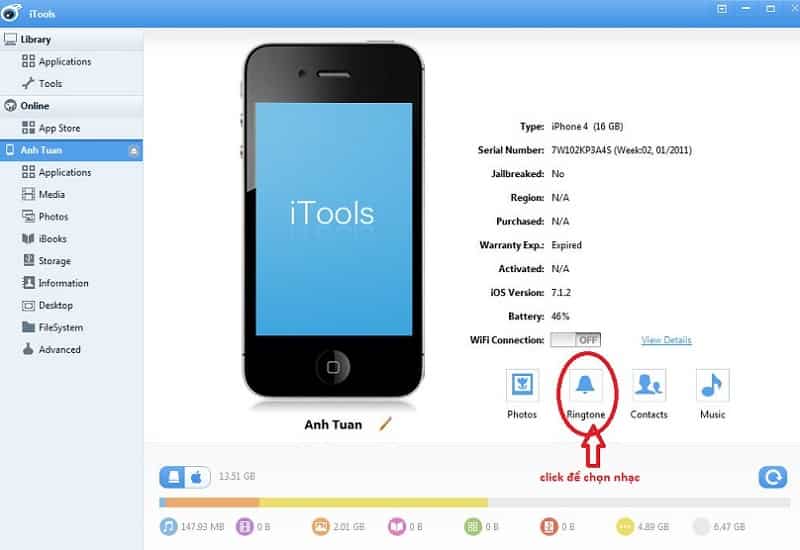
Tải và cài nhạc chuông iPhone bằng iTools dễ dàng
Đầu tiên bạn tải phần mềm iTools về cho máy tính của bạn
Bước 1: Bạn chọn ngay mục Ring Maker để tạo nhạc chuông hay nhất iPhone.
Bước 2: Các bạn sử dụng bài hát có sẵn từ trong iPhone hoặc máy tính khá dễ dàng bằng chọn biểu tượng.
Bước 3: Chọn tiếp vào bài hát, rồi mở để tiến hành cắt thành đoạn nhạc ngắn dưới 40s để làm nhạc chuông iPhone hay nhất.
Bước 4: Chọn thời gian Bắt đầu đoạn nhạc (Set as start) và Kết thúc của đoạn nhạc tương tự cách trên (Set as end). Sau đó, bấm Save and Import to Device để tiến hành đưa chuyển qua iPhone.
Với cách tải nhạc chuông cho iPhone trên máy tính, bạn có thể tự tay biến tấu những bản nhạc yêu thích thành nhạc chuông riêng. Việc này giúp iPhone của bạn trở nên khác biệt, đồng thời thể hiện phong cách cá nhân. Hãy thử ngay cách tải nhạc chuông cho iPhone trên máy tính để tận hưởng trải nghiệm thú vị này nhé.




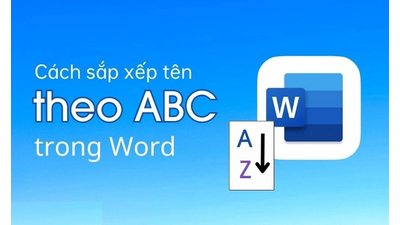








![[Giải đáp] Laptop xách tay có được bảo hành không?](https://worklap.vn/image/mua-cac-loai-may-tinh-laptop-xach-tay-co-duoc-bao-hanh-96f8c4a.jpg?s=20)